时间:2020-03-31 16:53:56 作者:jiayuan 来源:系统之家 1. 扫描二维码随时看资讯 2. 请使用手机浏览器访问: https://m.xitongzhijia.net/xtjc/20200331/176562.html 手机查看 评论 反馈
显示器颜色不正常的情况,至今仍困扰着不少电脑用户,特别是那些现在还安装着Win7系统的老旧设备拥有者。那么问题出现了,该如何校正显示器颜色?下面是小编分享的Win7电脑显示器颜色校正教程,小伙伴们可不要错过了。
方法步骤
打开控制面板,找到并打开“颜色管理”;

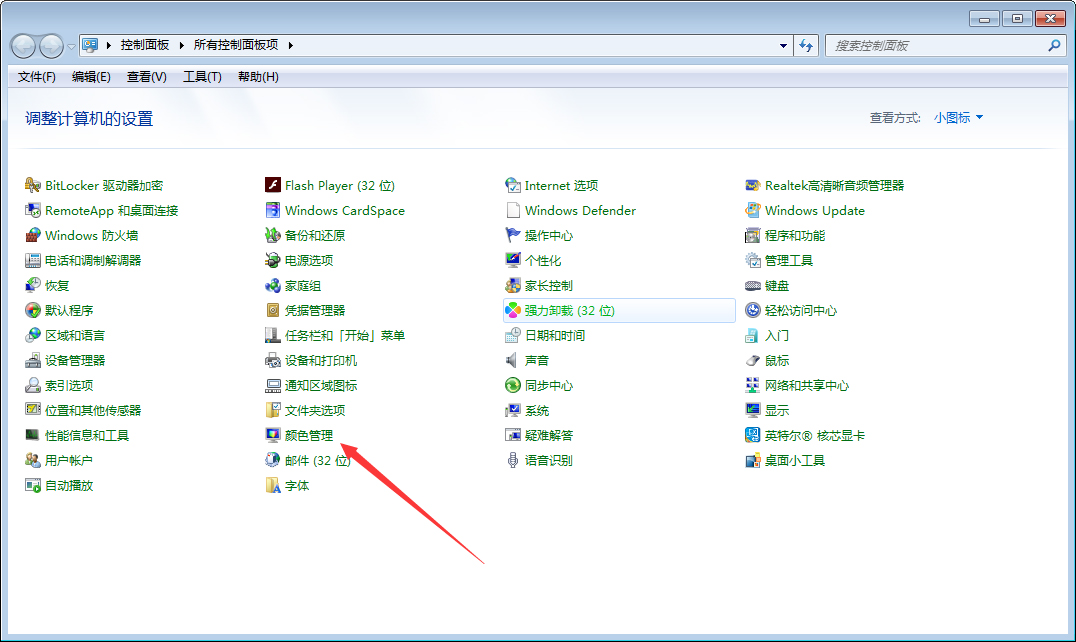
在颜色管理窗口依次点击“高级”、“校准显示器”;


依提示对显示颜色校准进行校正,并点击“下一步”
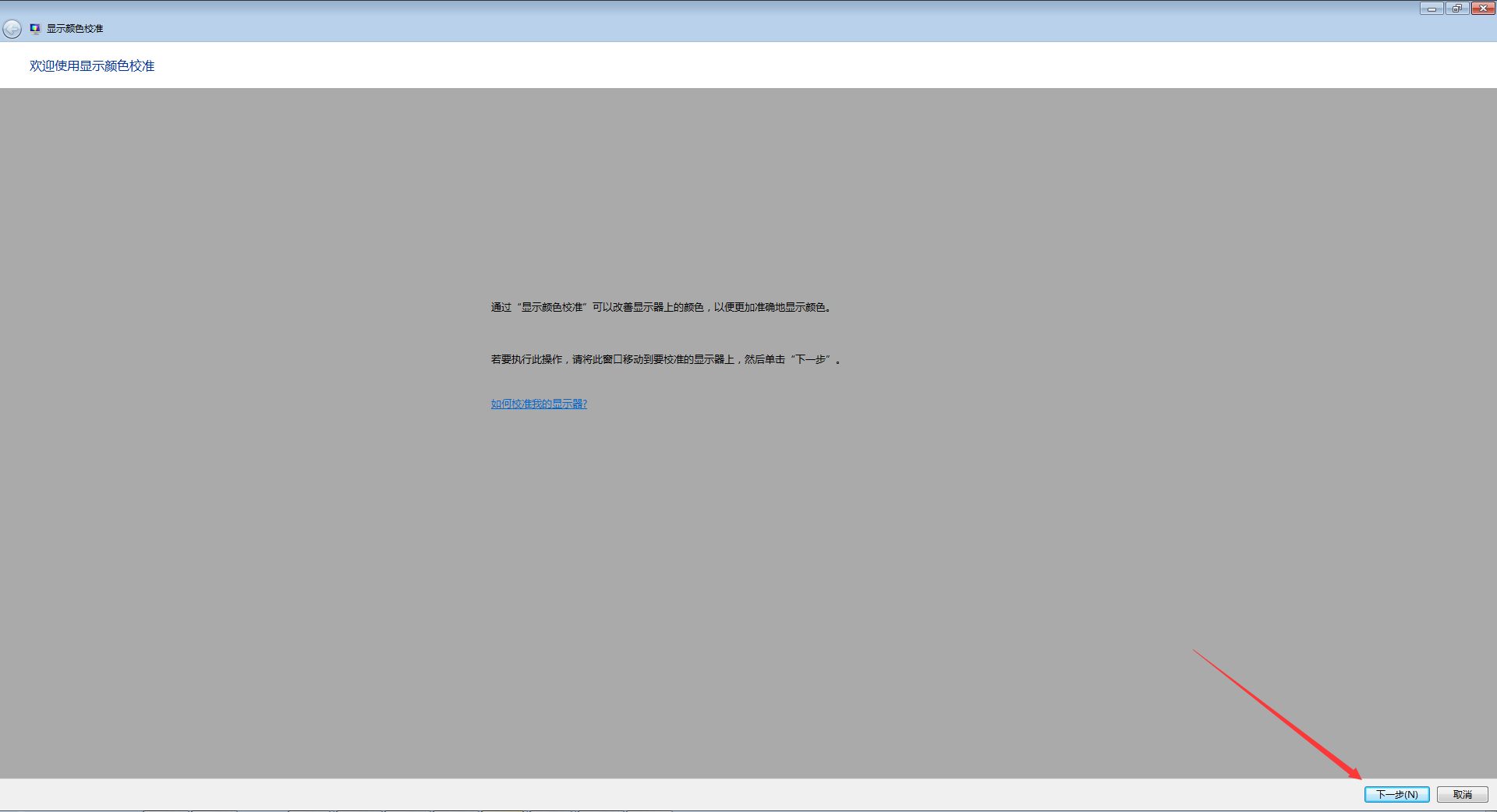
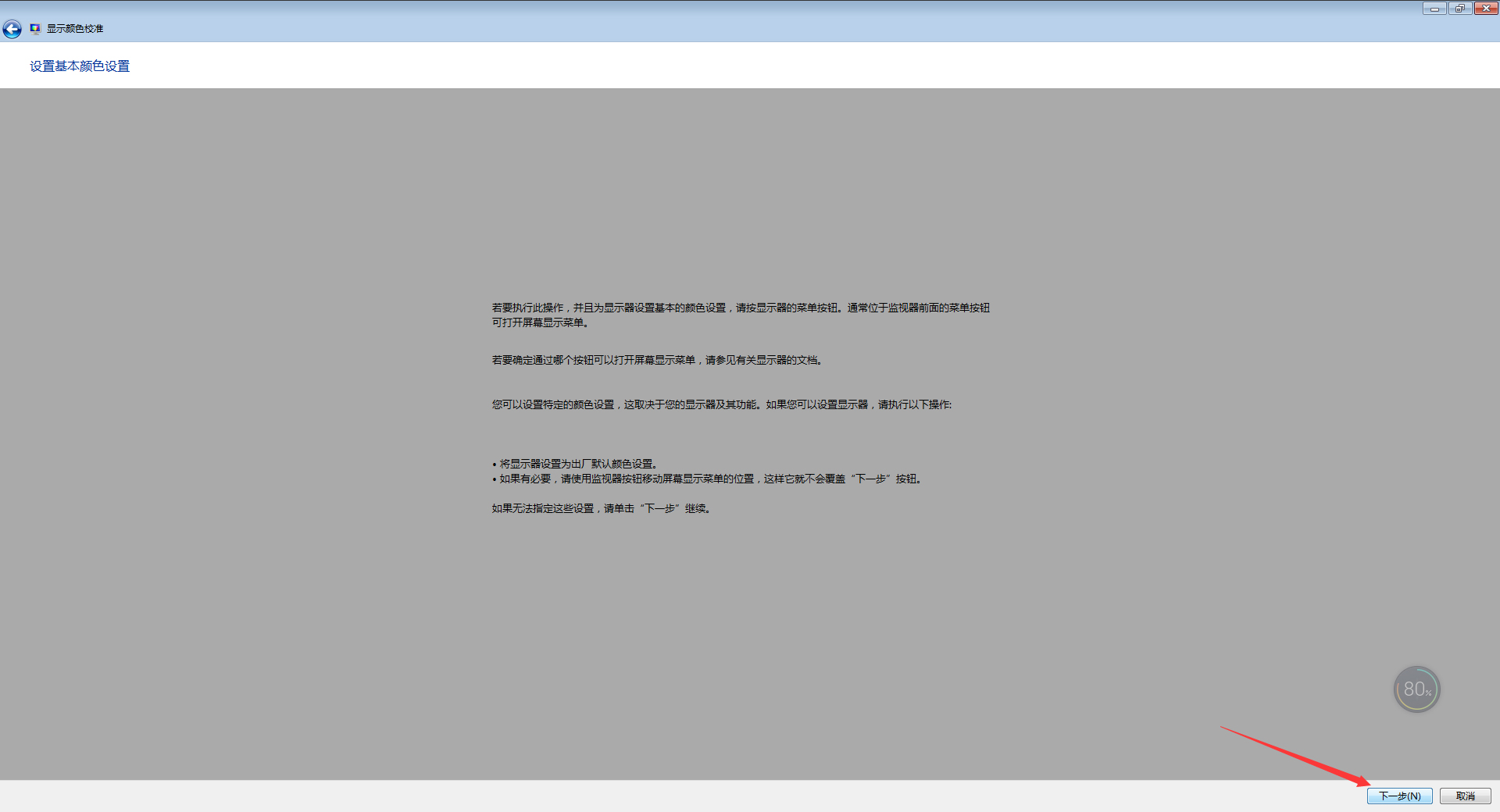
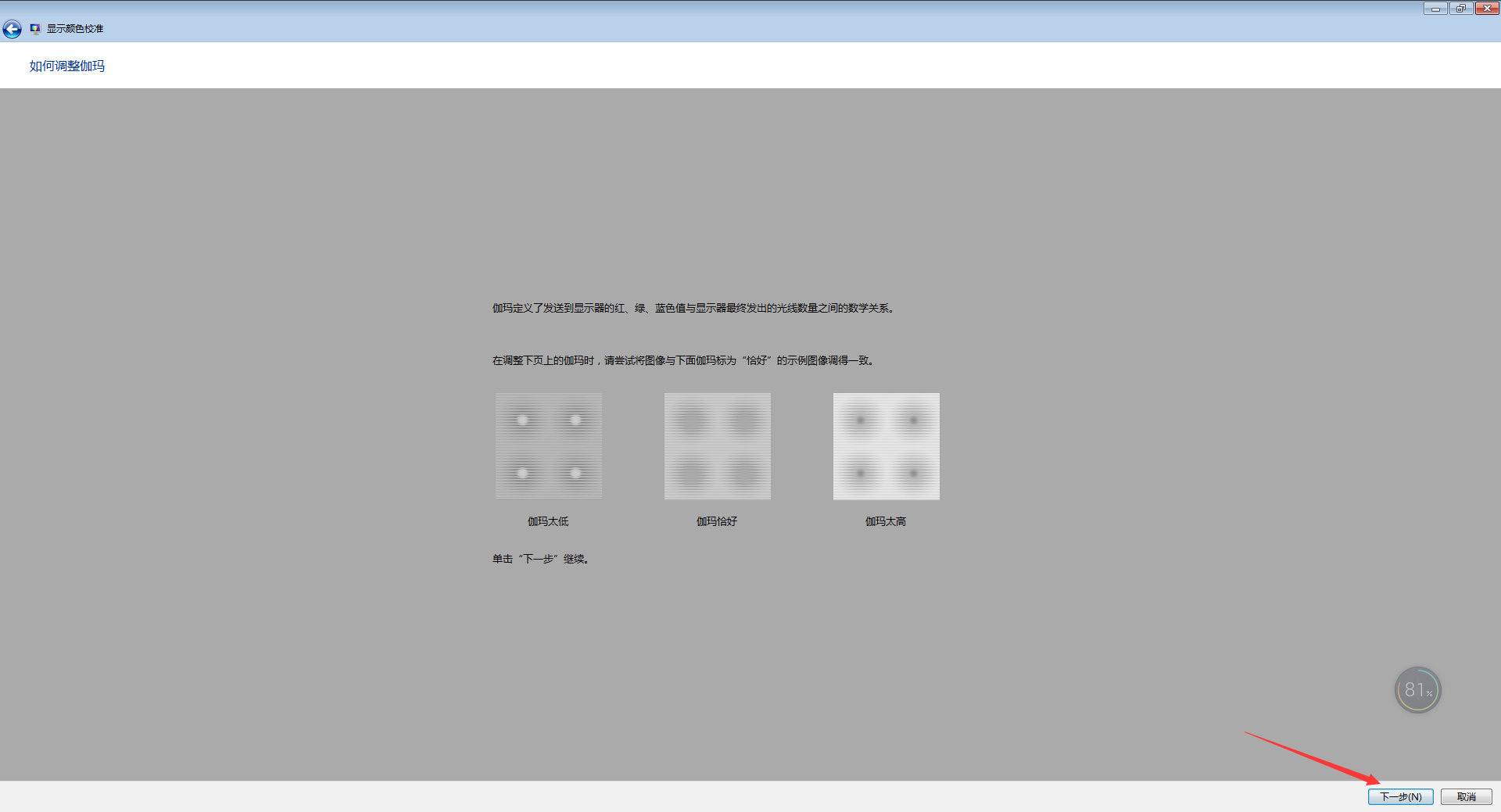
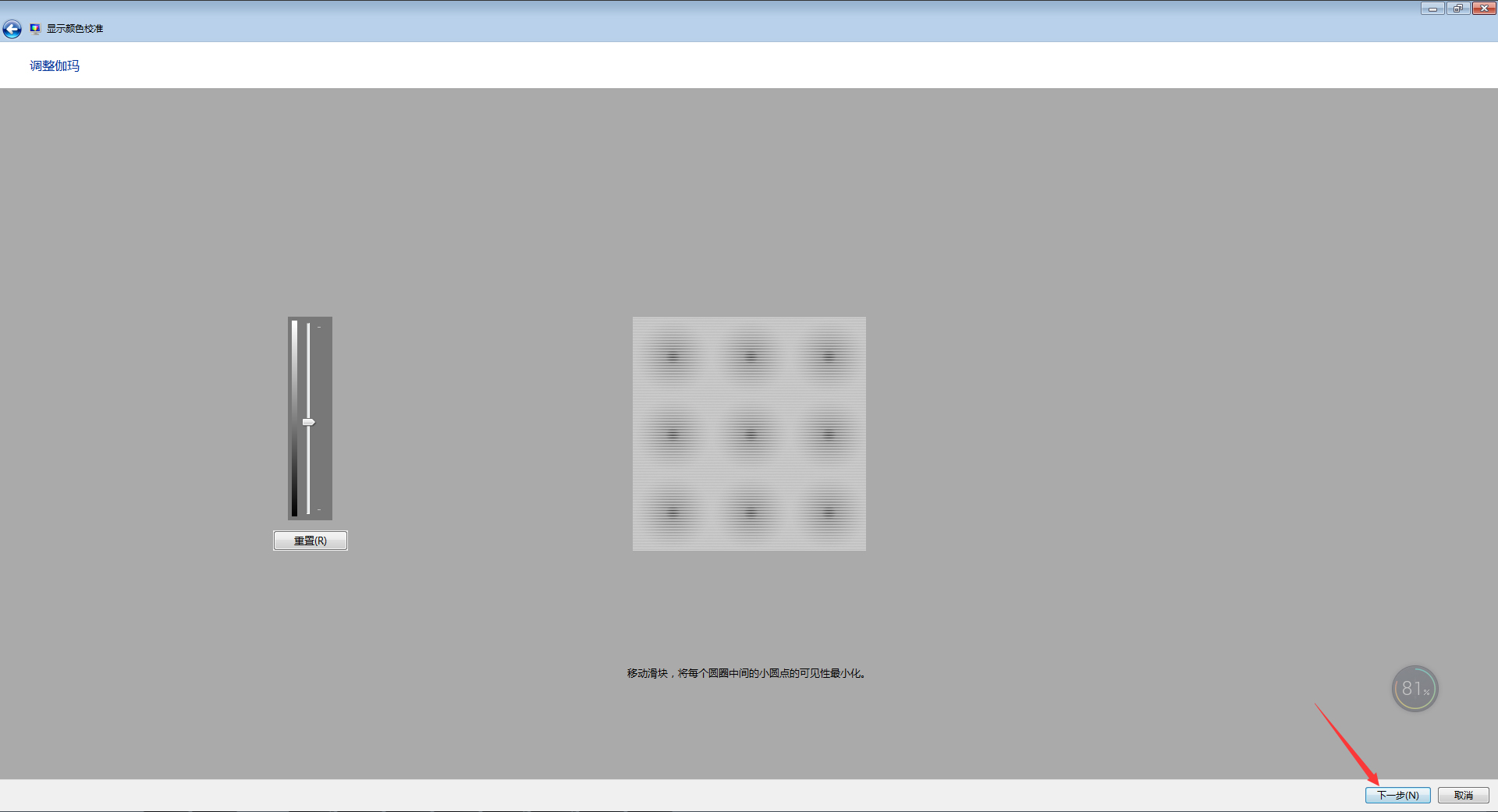
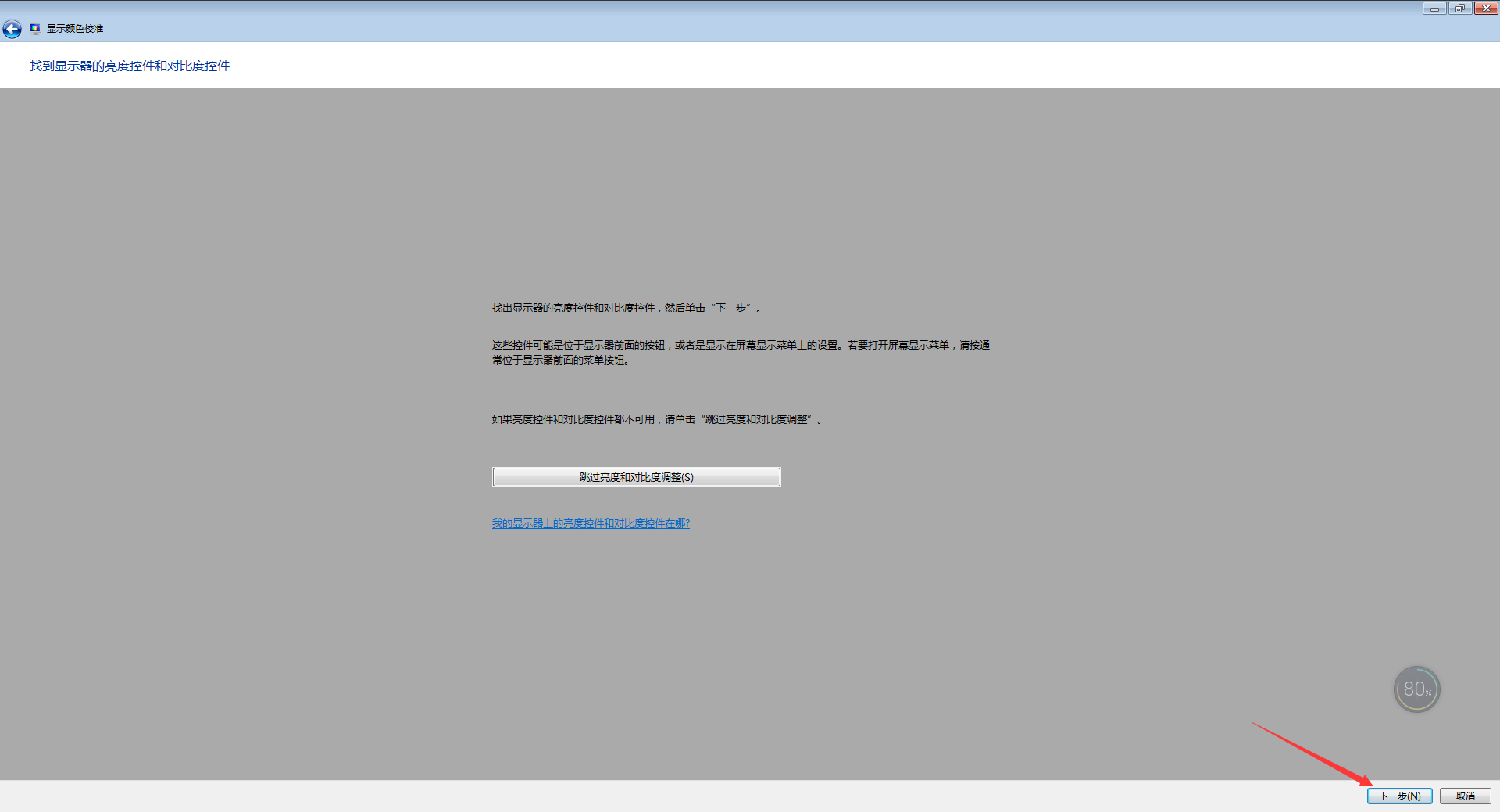
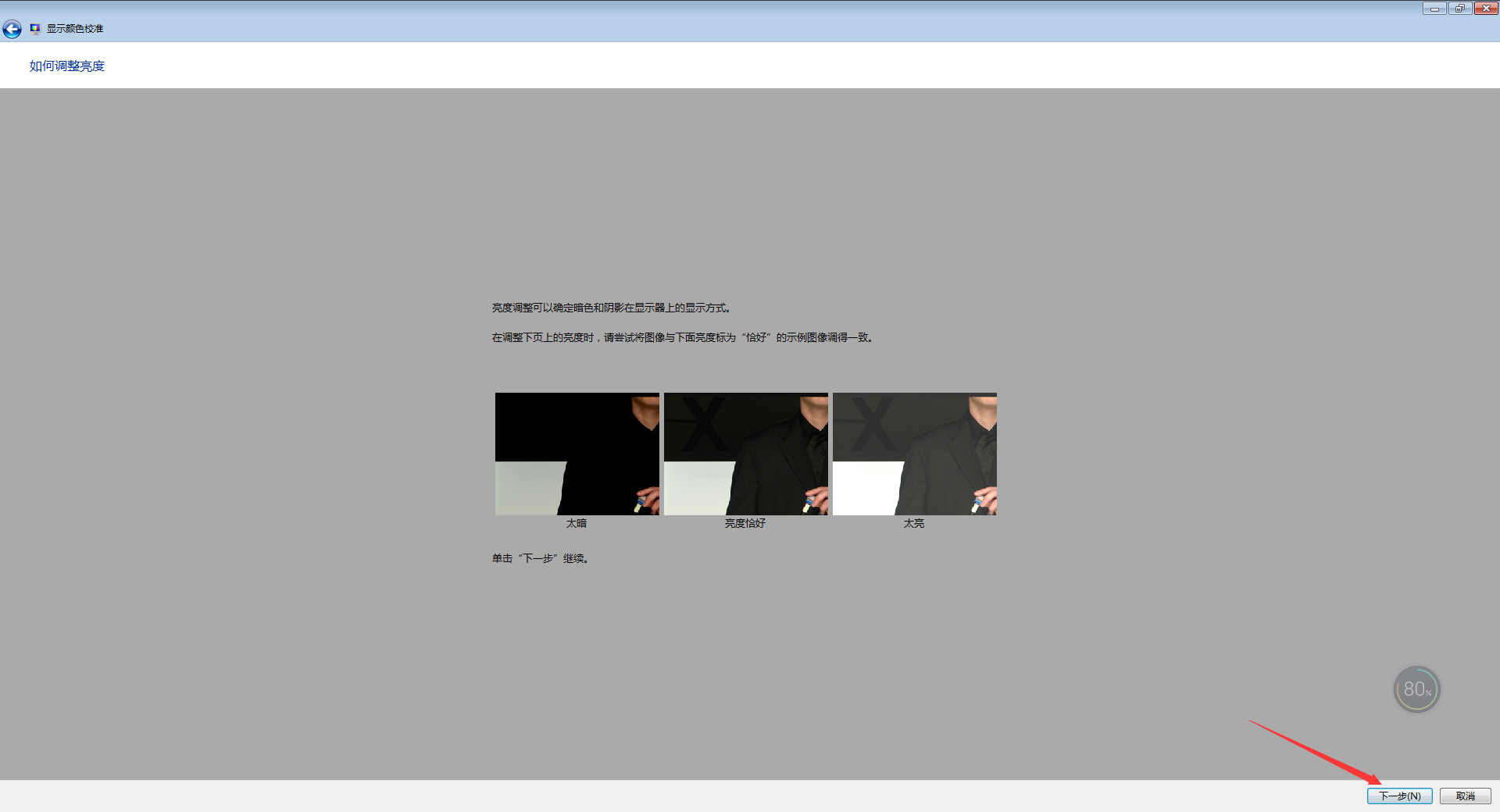
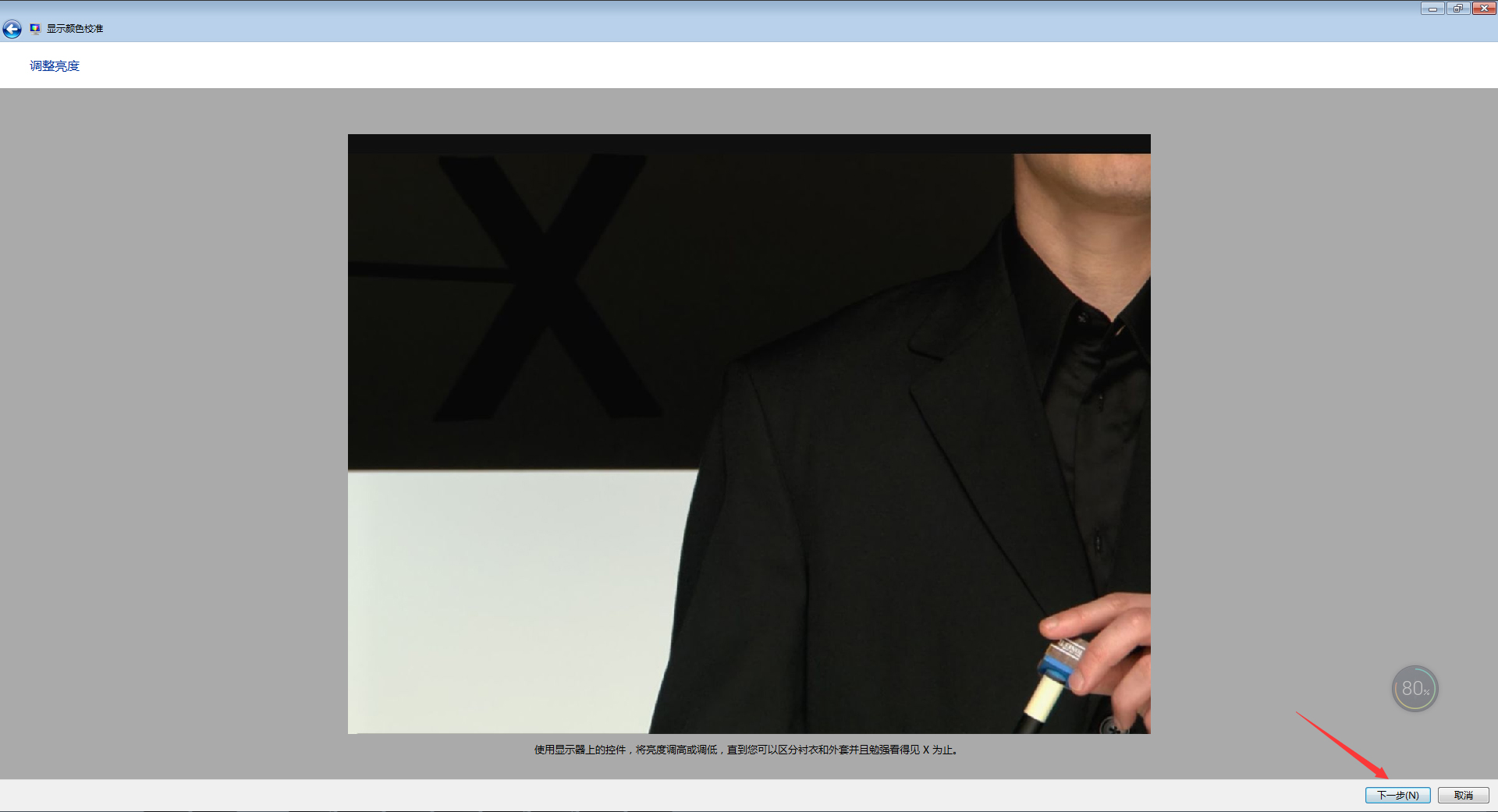

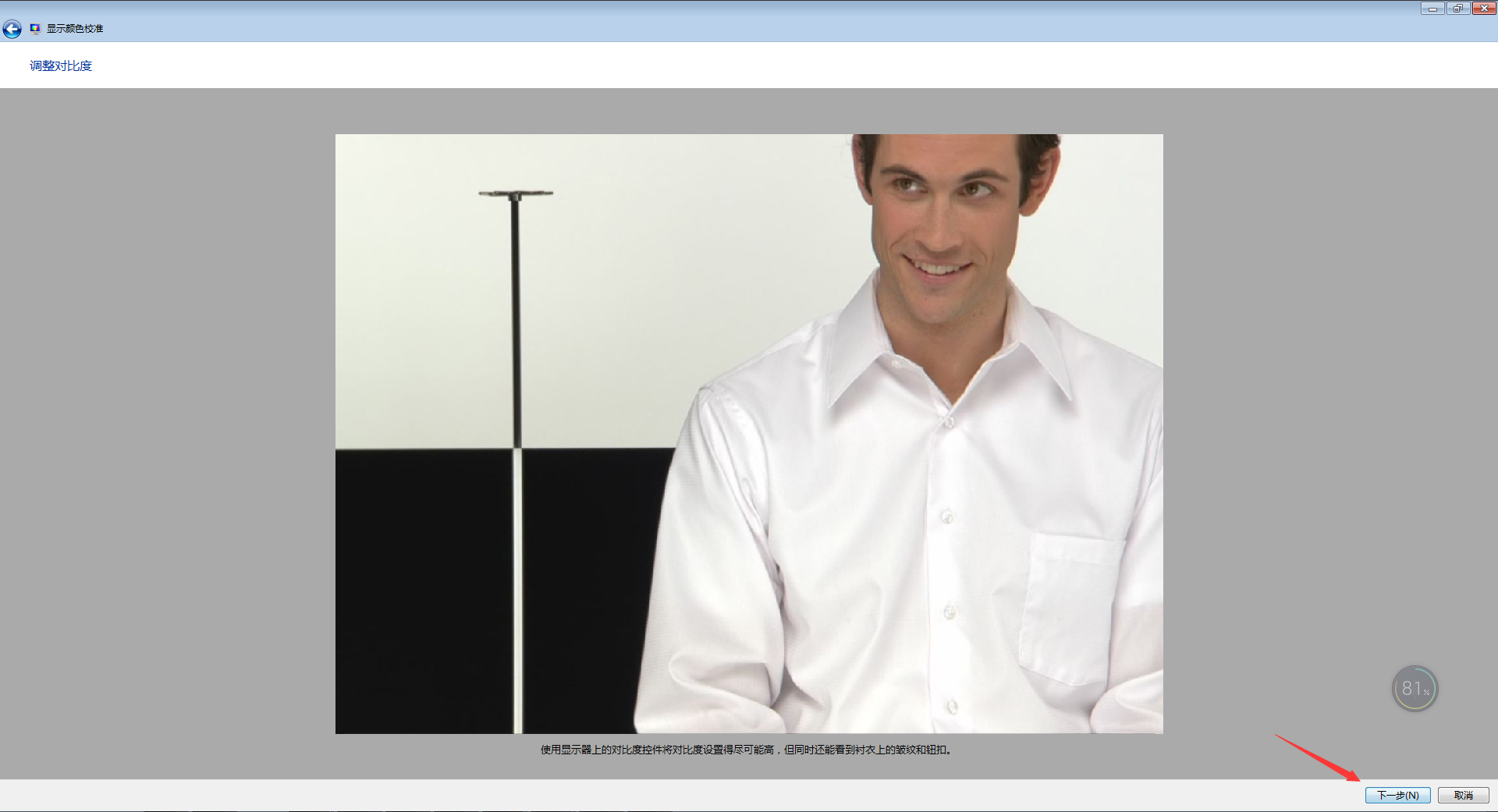
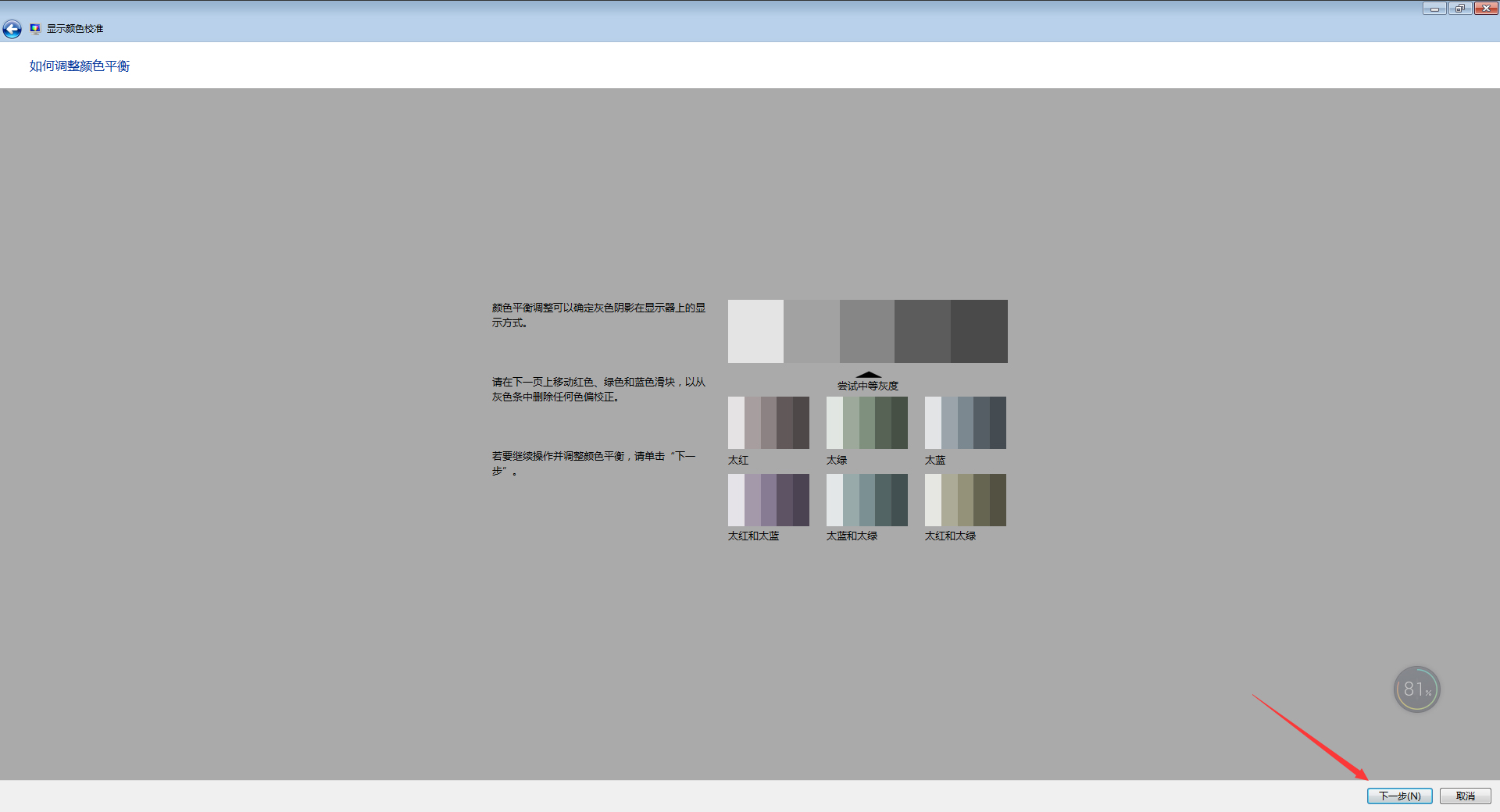
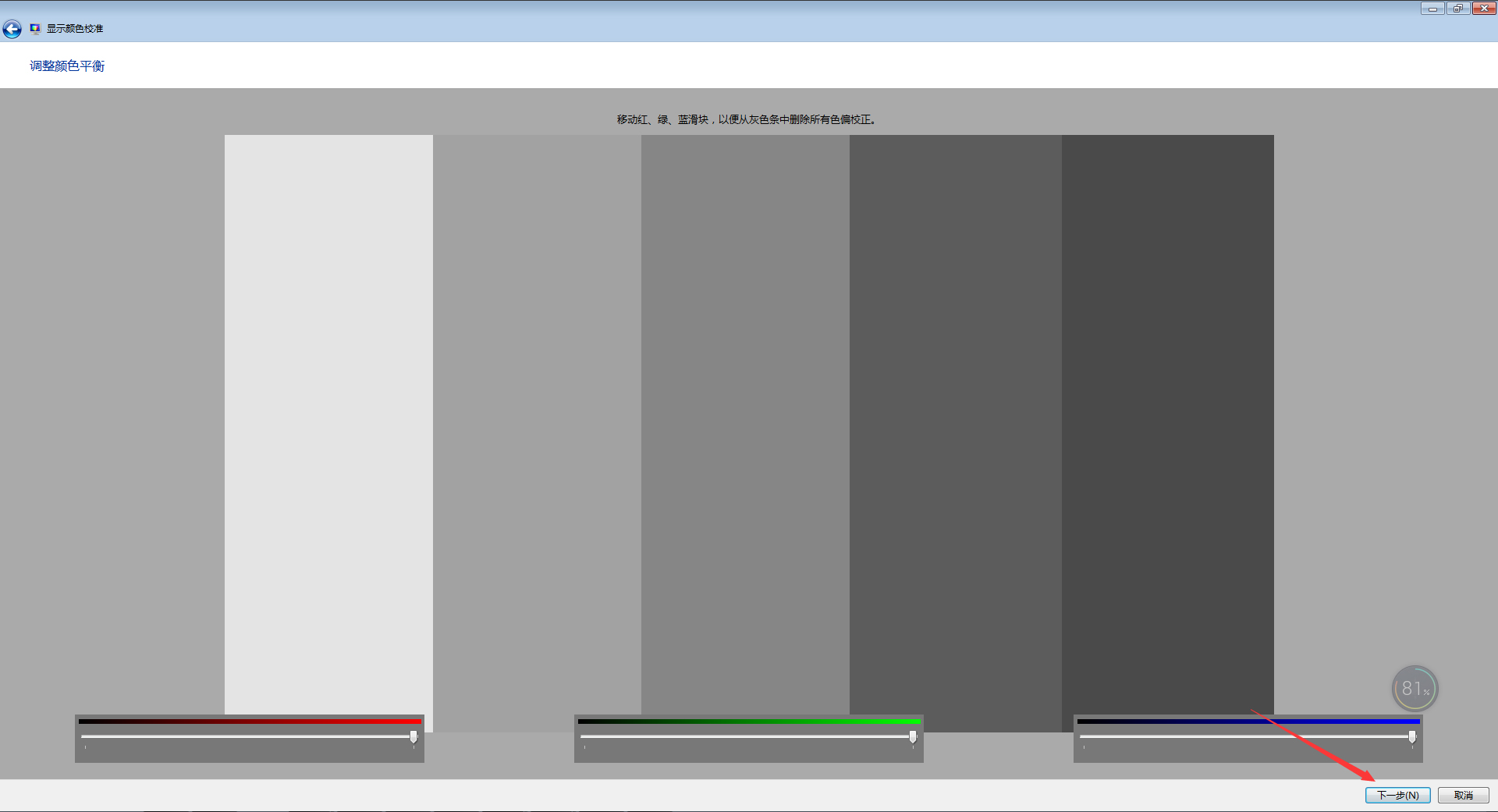

校正完成后,再通过文本调谐器对屏幕字体进行调整即可。
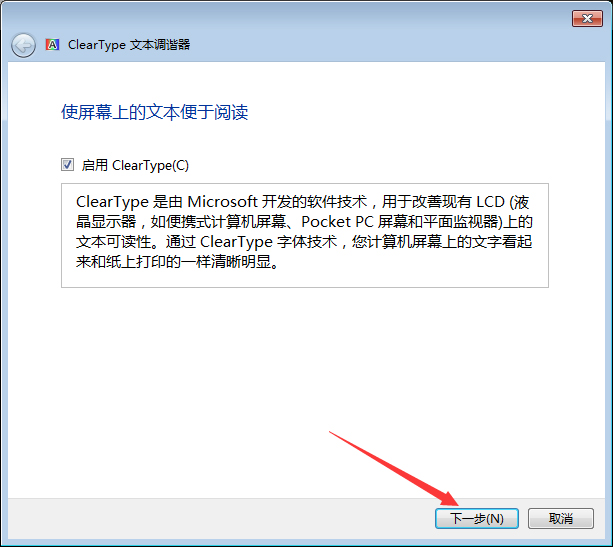
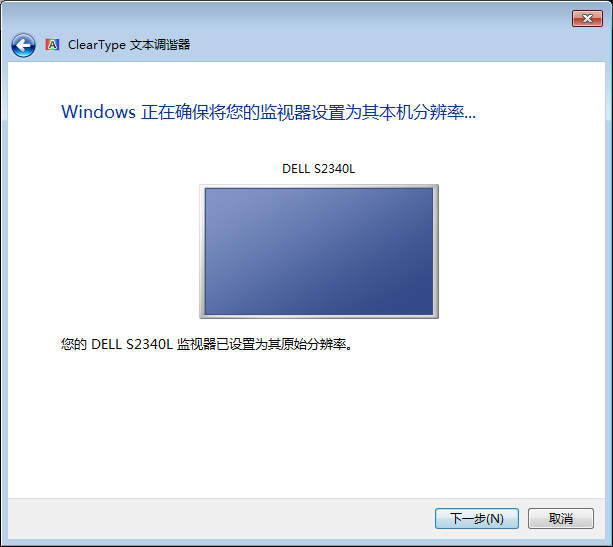
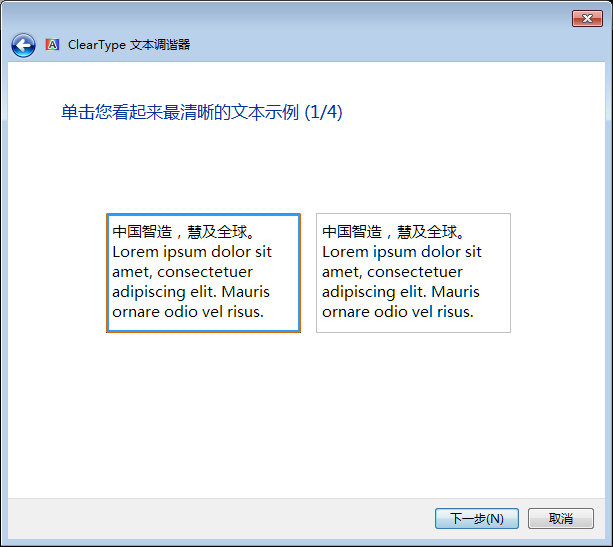
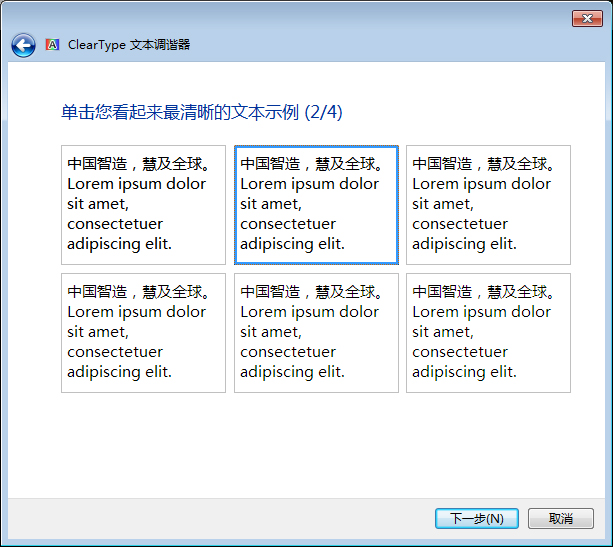
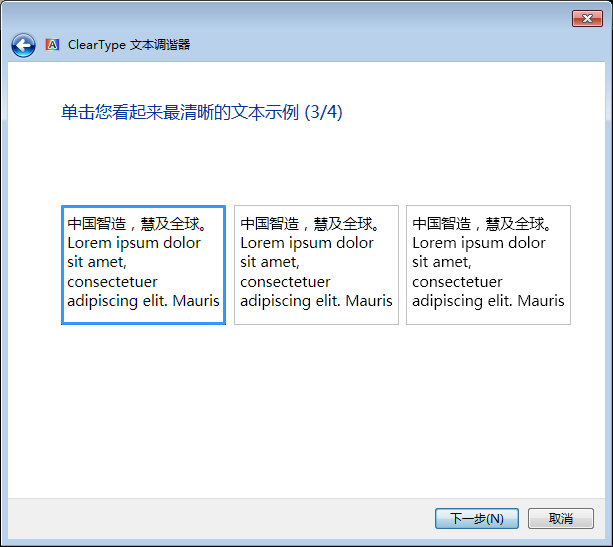
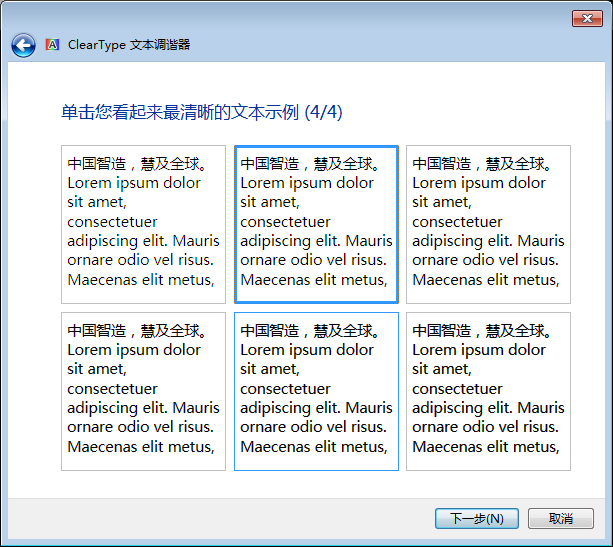
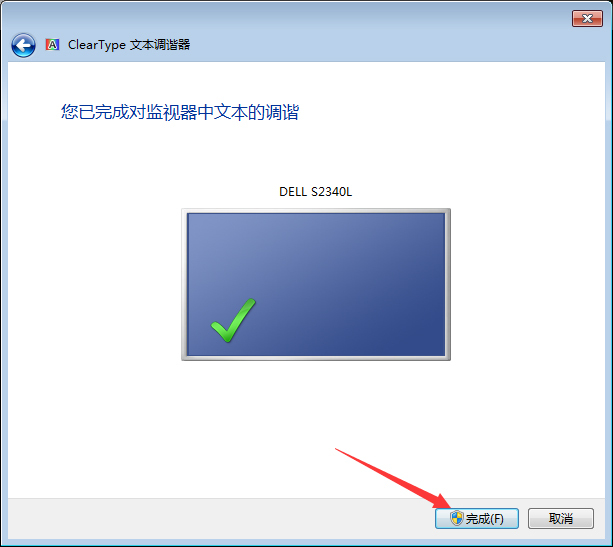
发表评论
共0条
评论就这些咯,让大家也知道你的独特见解
立即评论以上留言仅代表用户个人观点,不代表系统之家立场